DaVinci Resolveでテキスト、タイトル、ロワーサードを作成すると、ビデオによりプロフェッショナルな印象を与え、視聴者のエンゲージメントを向上させます。シンプルなテキストオーバーレイが必要な場合でも、よりクリエイティブなタイトルをデザインしたい場合でも、DaVinci Resolveは多くのオプションを提供します。このチュートリアルでは、テキストを瞬時にプロフェッショナルな品質でデザインするための基本といくつかの高度なテクニックを学びます。
主なポイント
- DaVinci Resolveは、テキストとタイトルの作成および編集に関する包括的な機能を提供します。
- テキストを魅力的にするために、さまざまなトランジションやエフェクトを適用できます。
- エフェクトおよびインスペクターツールを使用すると、フォント、サイズ、色など、さまざまな調整が可能です。
- ロワーサードは、主要な映像を損なうことなく追加情報を流すのに便利です。
ステップバイステップガイド
エフェクトライブラリへのアクセス
エフェクトライブラリを開くことからチュートリアルを開始します。ワークスペースの左側にあるメディアプールで見つけることができます。ここでは、DaVinci Resolveが提供するさまざまなオプションをナビゲートし、テキストおよびビジュアルエフェクトを見つけることができます。
ビデオトランジションの使用
テキストを扱う最初の方法の1つは、ビデオトランジションを使用することです。2つのクリップの間にトランジションを追加して、テキストをダイナミックでスムーズに表示させます。例えば「クロスディゾルブ」トランジションは、クリップ間の不透明度を減少させ、スムーズなトランジションを可能にします。
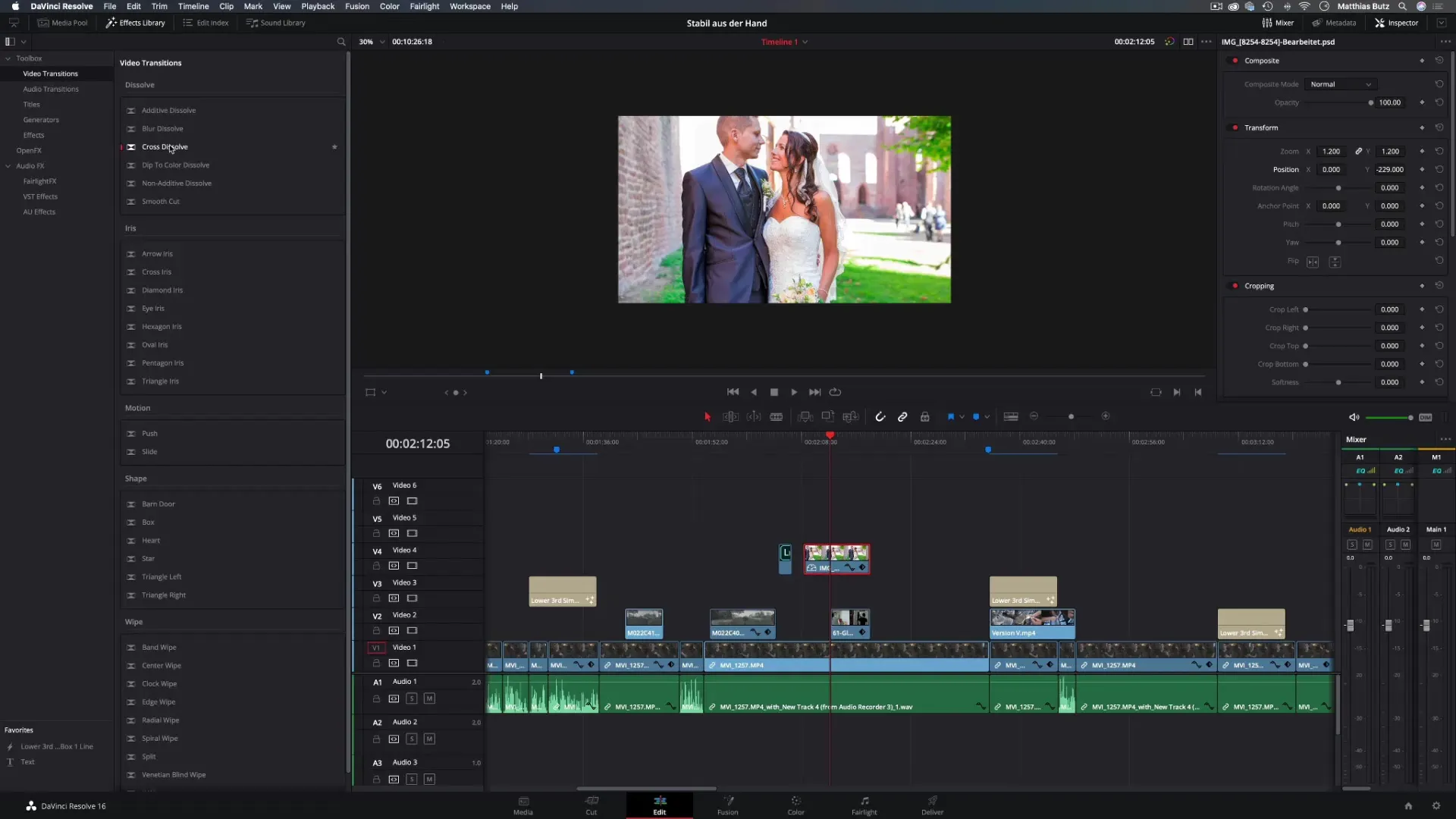
トランジションの調整
トランジションの期間やタイプを調整するために、インスペクタのトランジションオプションをクリックするか、タイムラインでトランジションをドラッグして長さを変更します。さまざまな速度やスタイルを試して、ビデオコンテンツに最適なエフェクトを見つけてください。
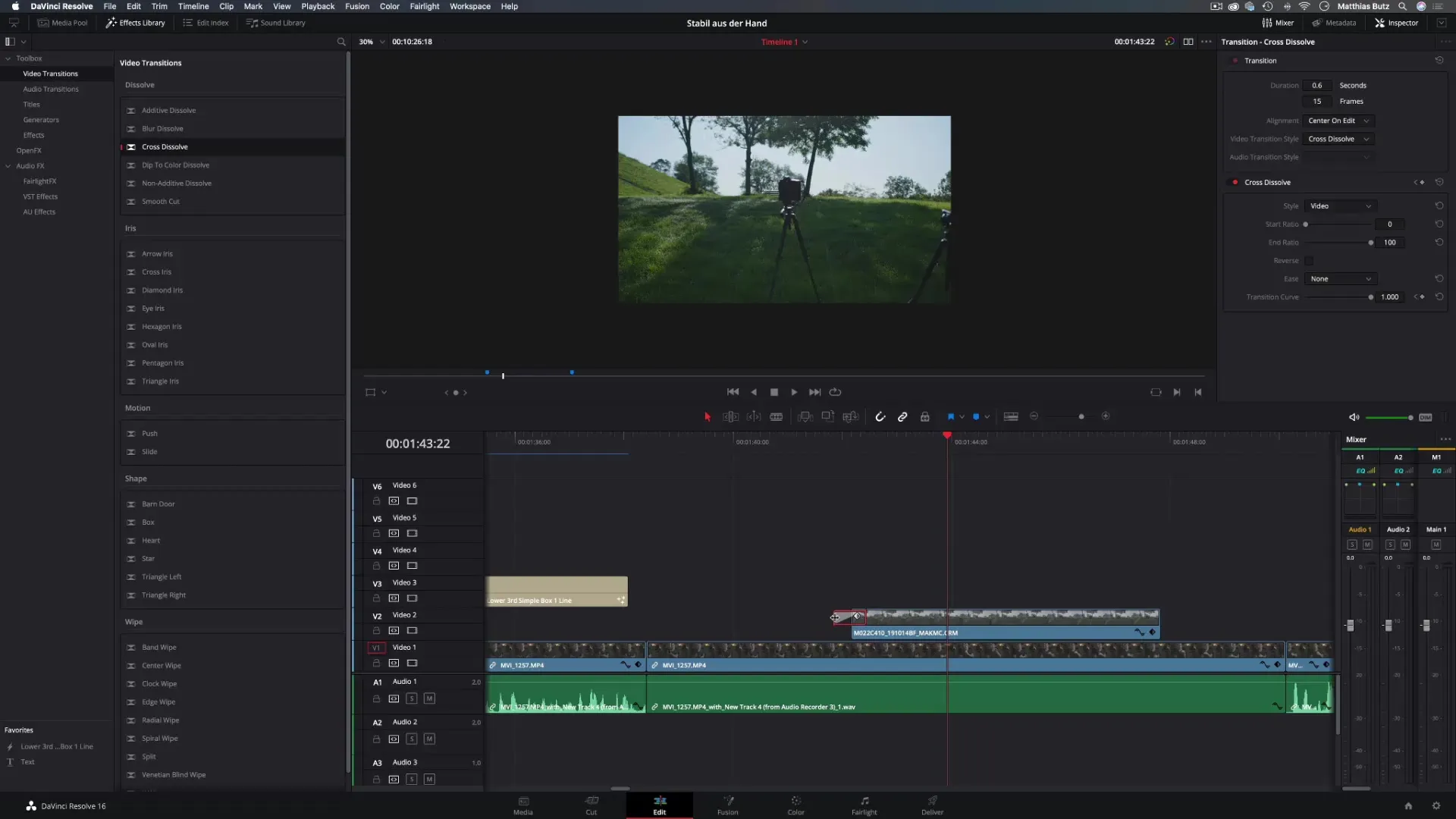
エフェクトの選択
よりクリエイティブなオプションを得るために、「スライド」や「ぼかし」などのさまざまなエフェクトを試して、テキストをレイヤーの上に置くことができます。これらのエフェクトはビデオに多様性を加え、異なる方法で視聴者にアピールできます。
タイトルとロワーサード
タイトルセクションに移動します。DaVinci Resolveでは、タイムラインに簡単に追加できるさまざまなプリセットタイトルが用意されています。キャプションや追加情報用に最適なロワーサードを選択できます。必要なタイトルをタイムラインにドラッグし、好みに応じて調整します。
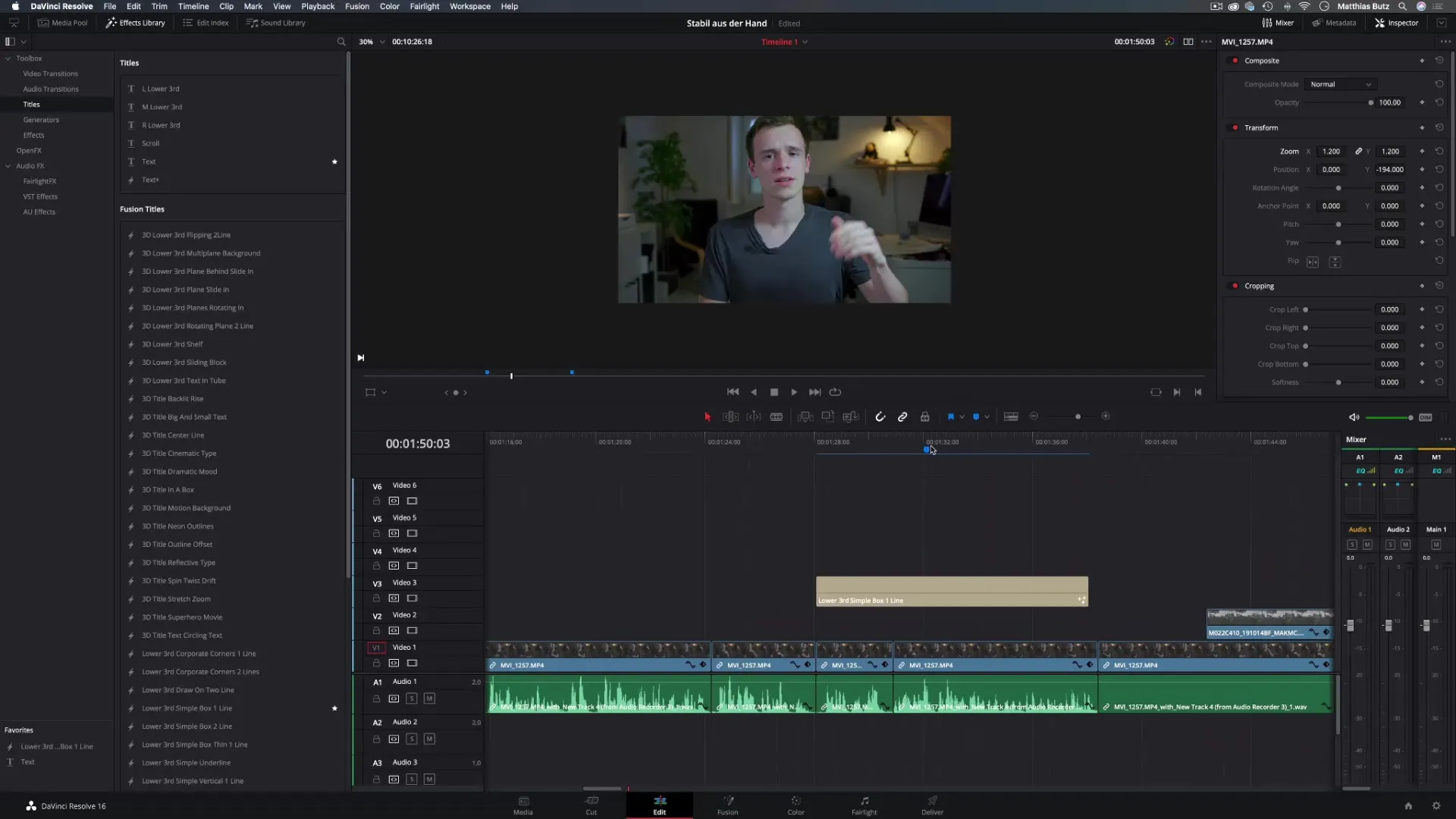
フォントとテキスト設定
インスペクタウィンドウでテキストをカスタマイズできます。フォント、サイズ、文字間隔を変更します。また、背景を有効にしてテキストに深みを加えることもできます。背景の角の半径を変更して、丸みを帯びたエフェクトを得ることができます。
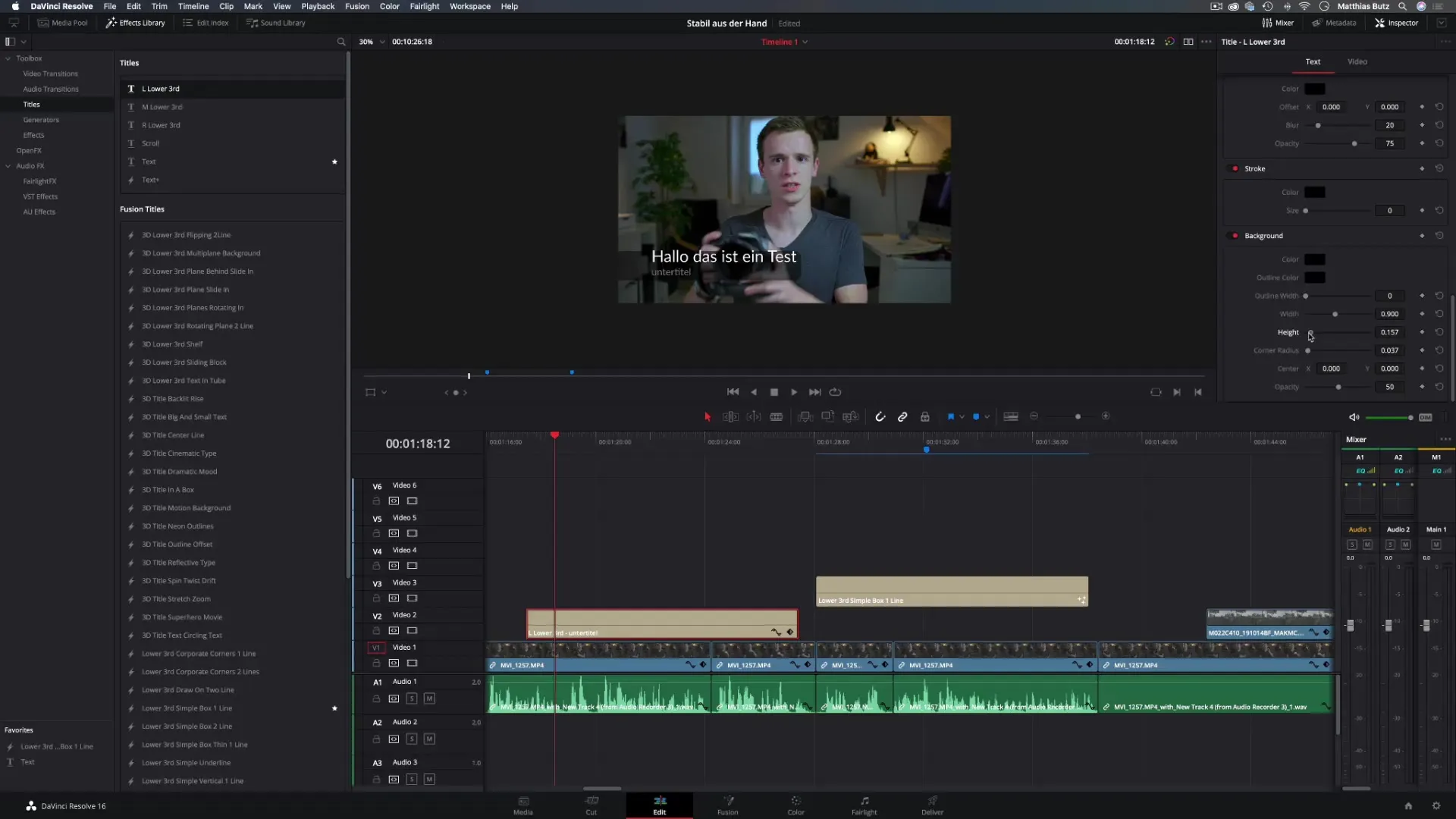
リッチテキストの使用
「リッチテキスト」を使うと、複数のテキストレイヤーを組み合わせたりスタイルを混ぜたりする高度なテキスト編集機能を利用できます。さまざまなフォントやサイズの字幕や追加説明を挿入できます。
アニメーションタイトルを追加
DaVinci Resolveでは、アニメーションタイトルも提供されています。良い例は「スクロールタイトル」です。ビデオ全体でテキストを表示させたい場合は、このエフェクトをタイムラインにドラッグします。
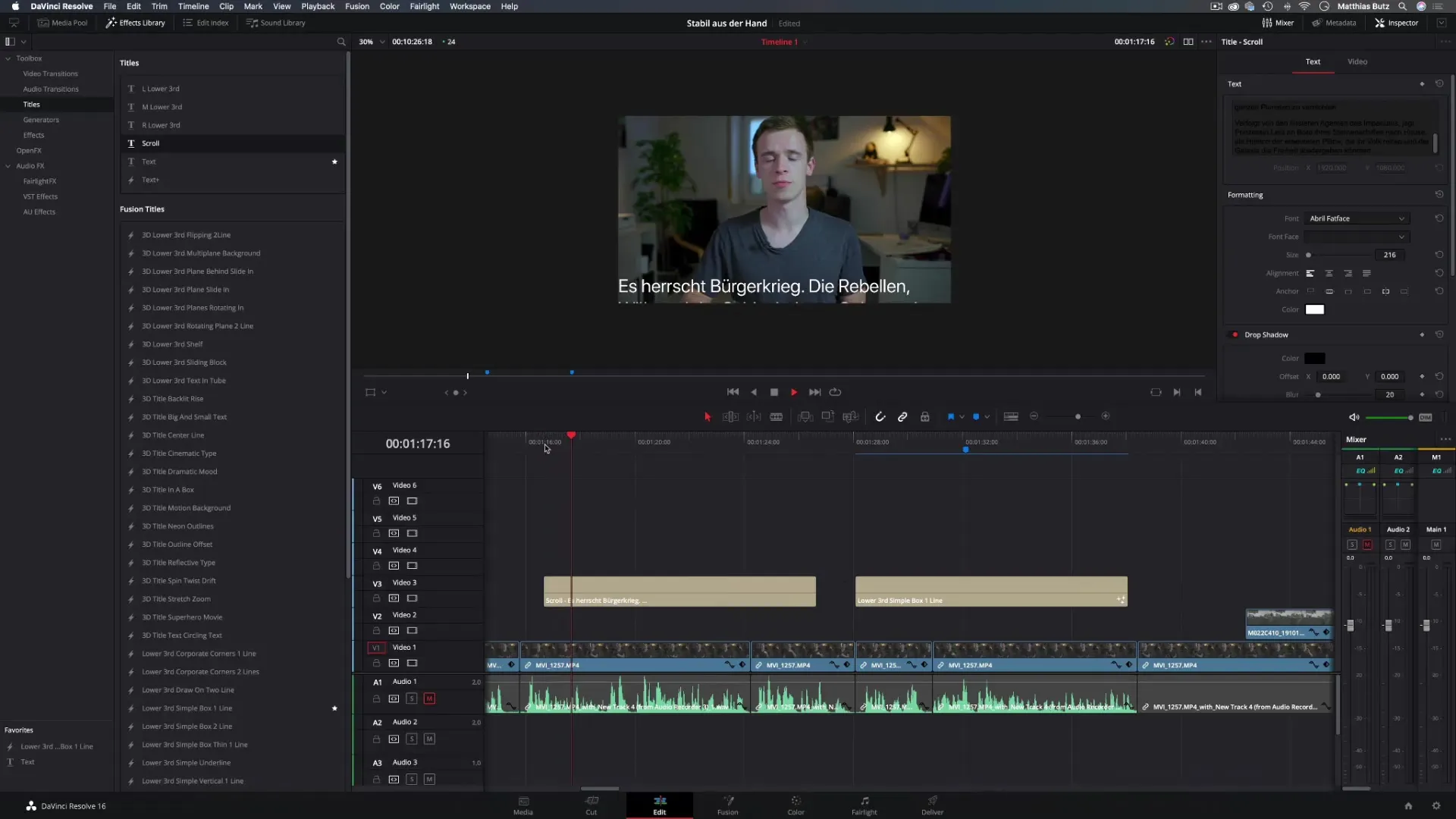
背景の追加
テキストの背景を追加するには、エフェクトライブラリから必要なカラーエフェクトジェネレーターを選択して配置します。ここでは、任意の色やグラデーション背景を選ぶ自由があります。
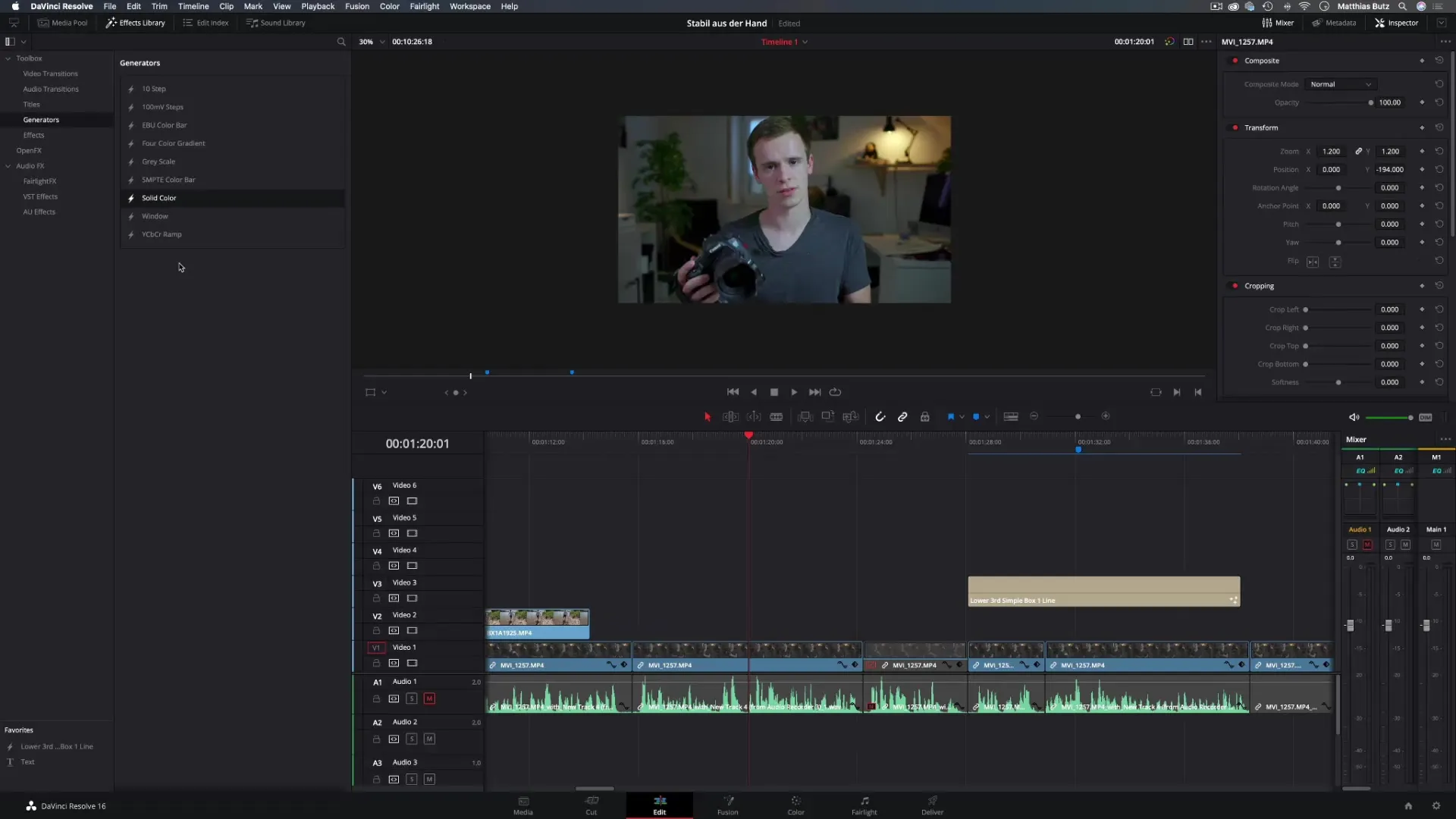
お気に入りの使用
より効率的に作業するために、定期的に使用するタイトルやエフェクトをお気に入りに追加します。将来のプロジェクトで必要なときに時間を節約できます。
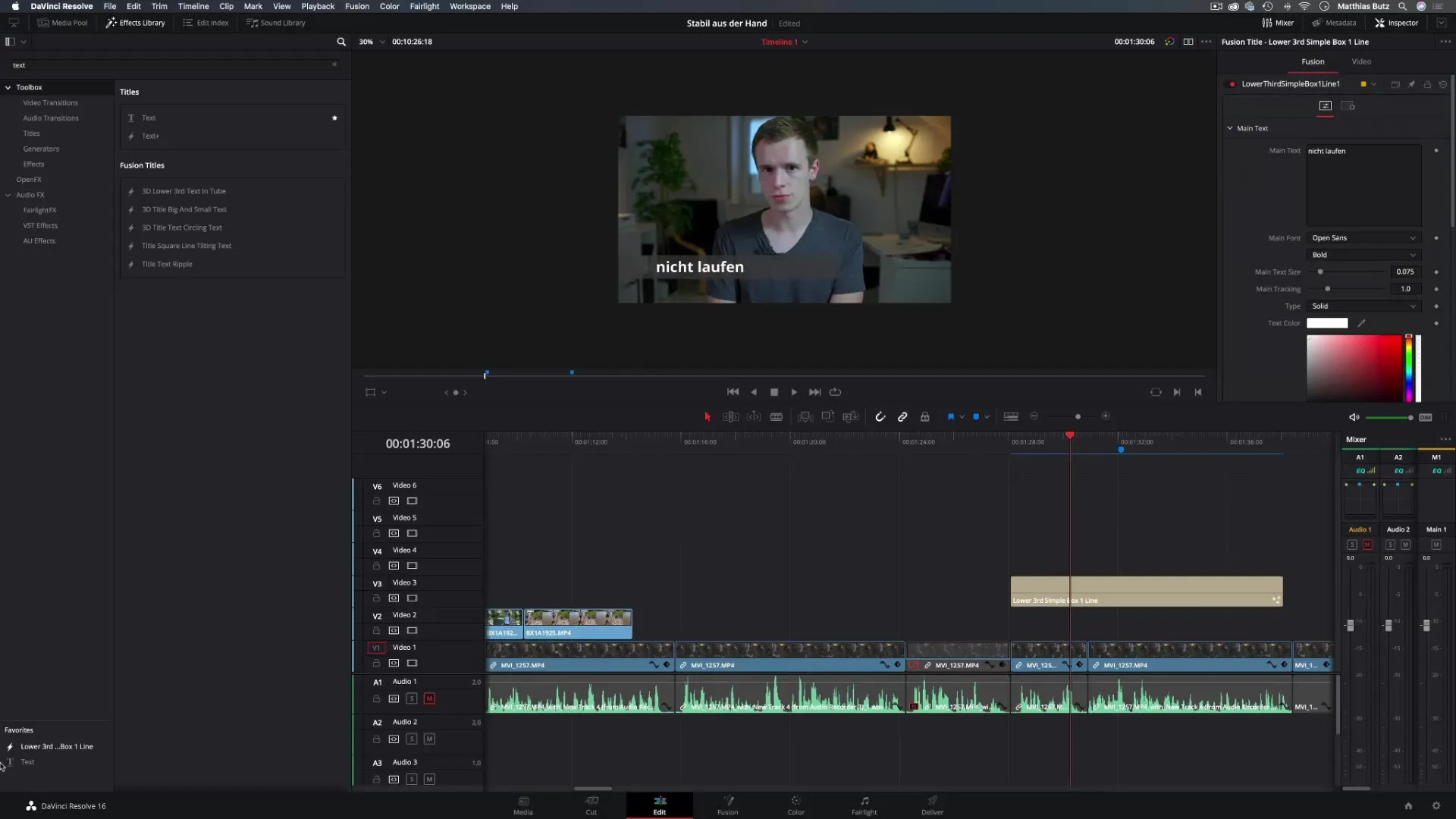
要素のコピー
再利用したいテキストがすでに編集されている場合は、その要素を複製できます。「Alt」キーを押しながら要素をドラッグしてコピーを作成します。
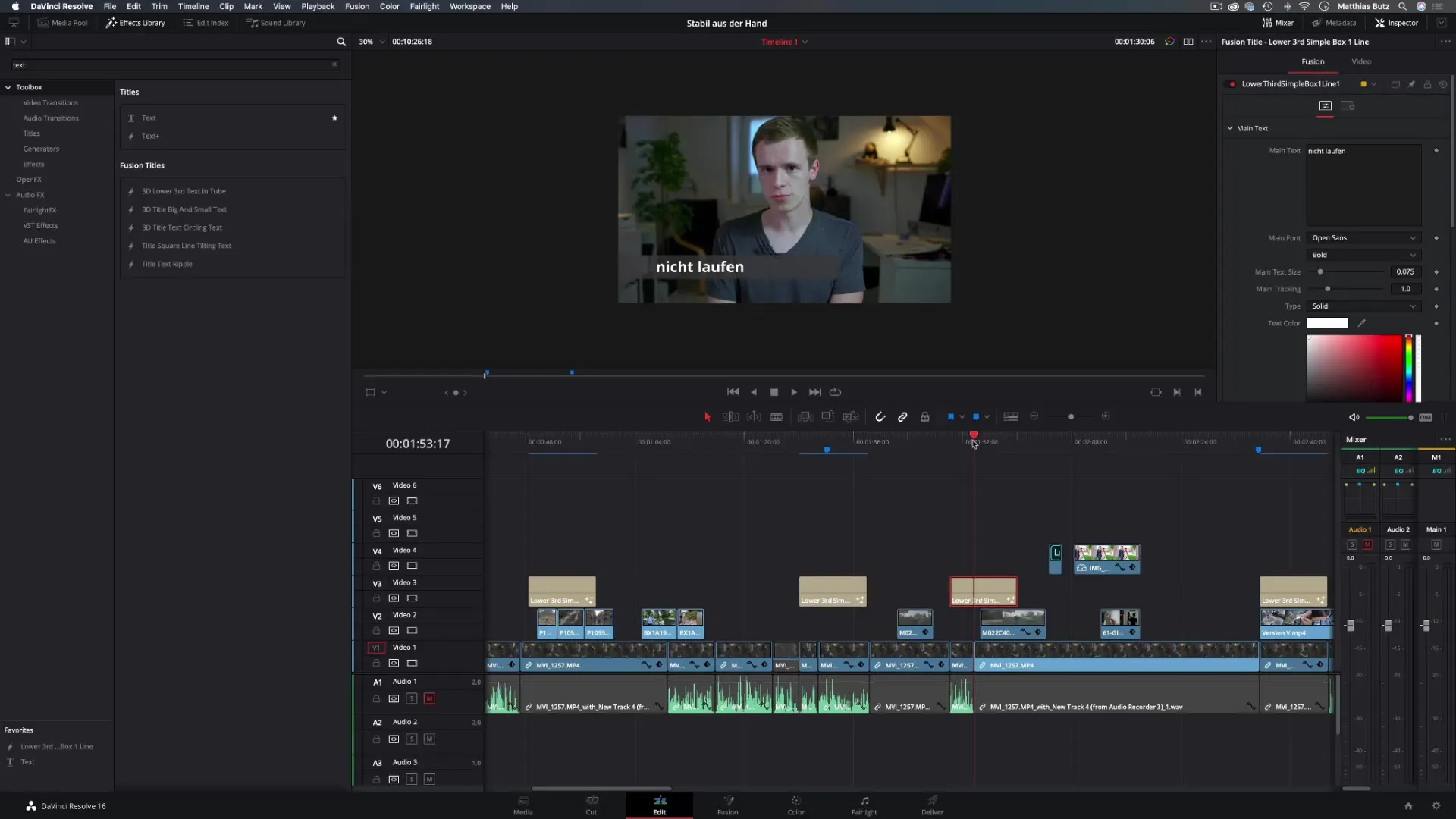
まとめ - DaVinci Resolveのテキスト、タイトル、ロワーサードに関するチュートリアル
このチュートリアルを通じて、DaVinci Resolveにおけるテキストやタイトルの作成とカスタマイズの基本といくつかの高度なテクニックを学びました。可能性はほぼ無限です。さまざまなエフェクトやレイアウトで実験して、最終的な結果を創り上げてください。これらの機能を利用して、ビデオにプロフェッショナルなタッチを加えましょう。
よくある質問
テキストをビデオに挿入するにはどうすればよいですか?エフェクトライブラリを介してテキストをタイムラインに挿入し、その後調整することができます。
アニメーションテキストを作成できますか?はい、DaVinci Resolveでは、プロジェクトに直接挿入できるアニメーションタイトルの選択肢が用意されています。
フォントを変更するにはどうすればよいですか?タイムラインのテキストを選択し、インスペクタを介してフォントを変更します。
テキストの背景を追加できますか?はい、カラーエフェクトジェネレーターやプリセットデザインを使用して、テキストの背景を作成することができます。
お気に入りを保存するにはどうすればよいですか?頻繁に使用するタイトルやエフェクトを、お気に入りのバーにドラッグして保存することができます。


